구글 드라이브는 요즘 가장 많이 쓰이는 클라우드 저장소 중 하나입니다. 여러 기기에서 파일을 동기화하고 다른 사람들과 협업하기에 정말 편리한 서비스죠. 그런데 다른 클라우드 서비스로 갈아타거나 맥 용량을 좀 정리하고 싶을 때가 있지 않나요? 맥에서 구글 드라이브 삭제하는 건 생각보다 어렵지 않으니까 걱정하지 마세요. 아래 방법만 따라하면 됩니다.
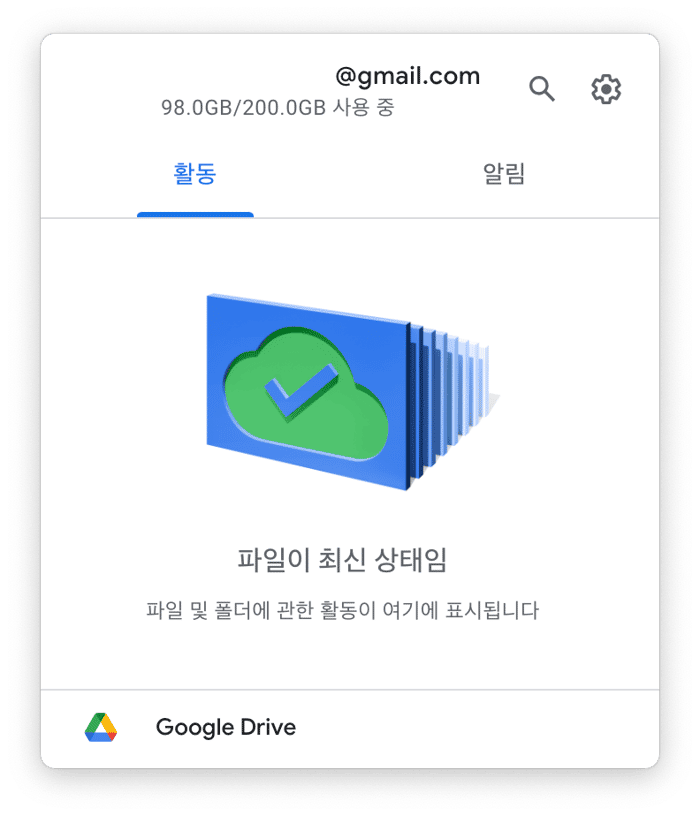
어떤 이유에서든 Mac에서 Google 드라이브를 제거하고자 한다면, 앱을 삭제하는 방법에 대한 몇 가지 팁과 요령을 알려드리겠습니다.
Mac에서 Google 드라이브 폴더를 수동으로 제거하는 방법은 무엇인가요?
Finder에서 전용 폴더를 삭제하려면, Google 드라이브 앱을 제거해야 합니다. 드라이브용 폴더 안에 있는 모든 파일은 자동으로 drive.google.com에 동기화됩니다. 따라서 클라우드에 있는 파일을 보호하려면 계정 연결을 해제하여 동기화를 중지시켜야 합니다.
클라우드에서 파일을 삭제하지 않고 Mac에서 Google 드라이브를 제거하는 방법은 다음과 같습니다.
1 단계. 계정 연결 해제하기
Mac에서 Google 드라이브를 제거하려고 할 때 가장 먼저 해야 할 작업은 계정 연결을 해제하는 것입니다. 방법은 이렇습니다:
- 메뉴 막대에서 Google 드라이브 아이콘을 클릭합니다 (우측 상단 모서리). 메뉴 막대에 아이콘이 보이지 않는 경우, 응용 프로그램 폴더에서 Google 드라이브를 직접 열어줍니다.
- 설정 아이콘을 클릭한 뒤 드롭 다운 메뉴에서 환경설정을 선택합니다.
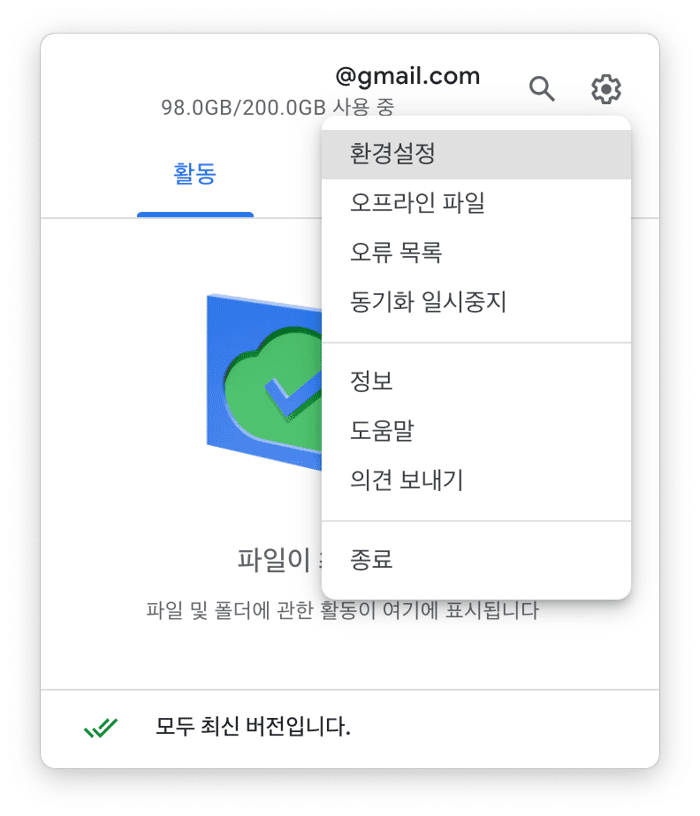
- 환경설정 윈도우가 나타나면, 설정 탭으로 이동합니다.
- 계정 연결 해제를 클릭합니다 (계정 및 드라이브 세부정보 밑에 있습니다).
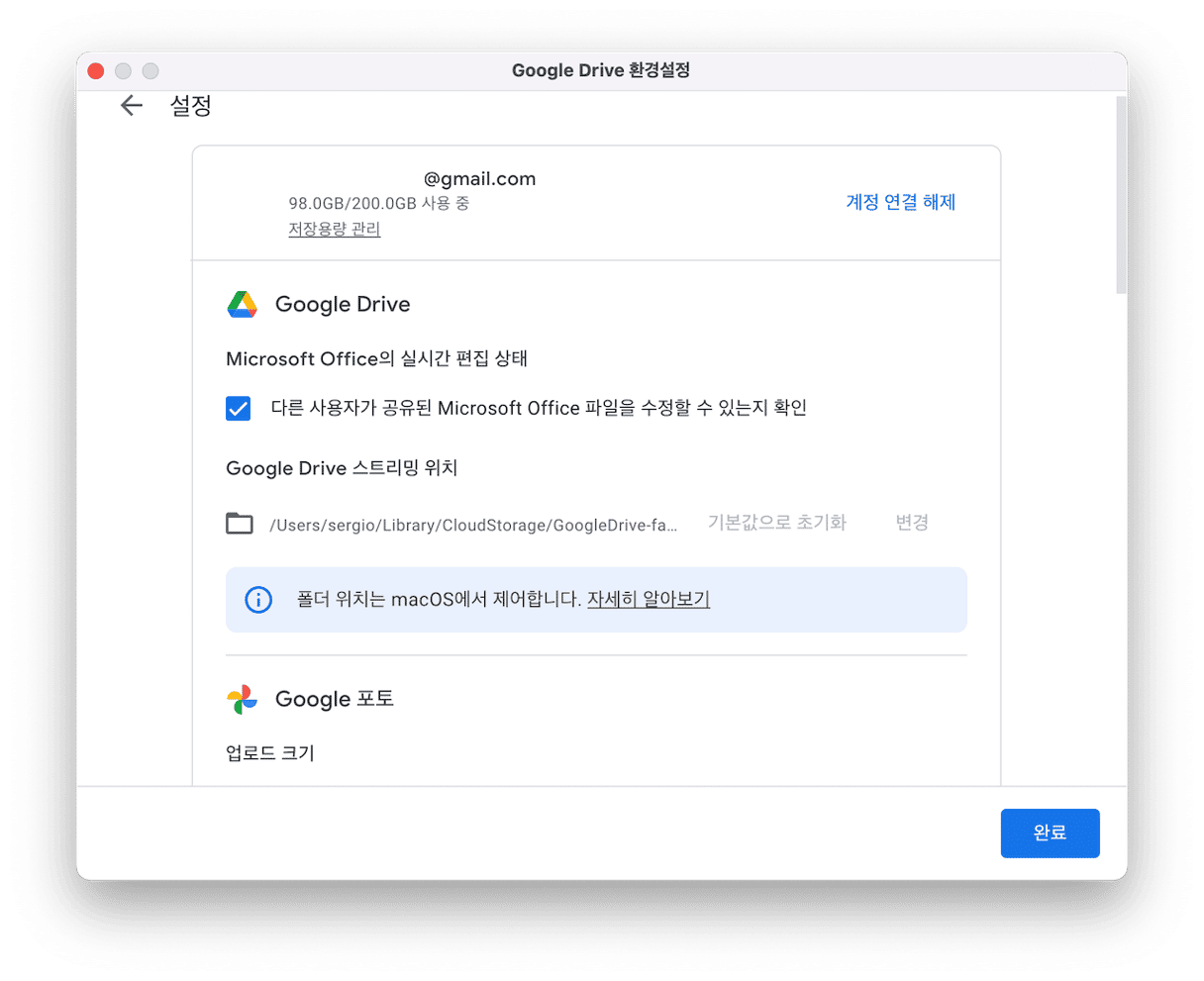
- 연결 해제를 눌러 동작을 승인합니다.
그러면 끝! 데스크톱용 드라이브 앱에서 계정을 성공적으로 연결 해제했습니다. 이제 Google 드라이브 폴더가 더 이상 동기화되지 않습니다.
2 단계. Google 드라이브 앱 삭제하기
계정 연결을 해제했으면 클라우드에 있는 데이터에 영향을 주지 않고 컴퓨터에서 앱을 제거할 수 있습니다.
- 다시 Google 드라이브 아이콘 > 설정으로 이동합니다.
- 종료를 선택합니다.
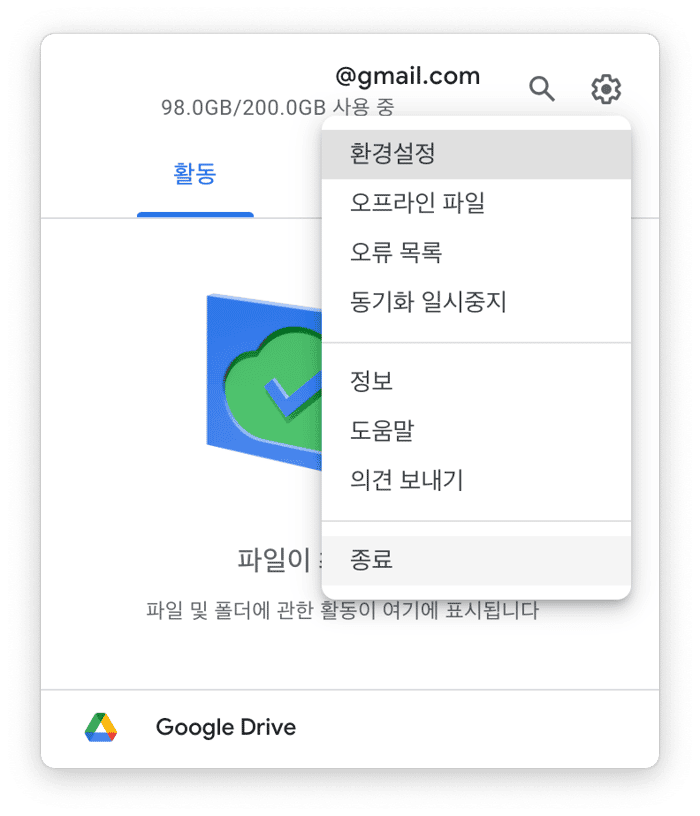
- 응용 프로그램 폴더로 이동하여 Google 드라이브 앱을 찾습니다.
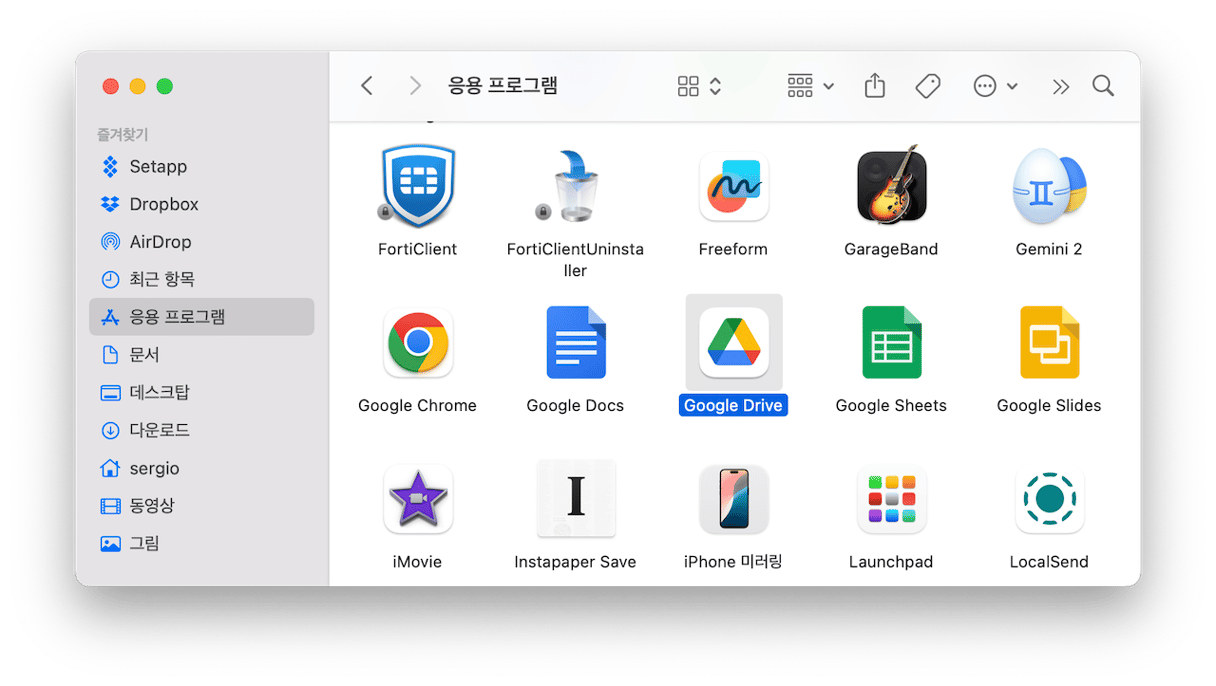
- 휴지통으로 끌어놓으세요.
- 휴지통을 열고 비우기를 클릭합니다.
만약 어떠한 이유로 인해 Google 드라이브 앱을 제거할 수 없는 경우, 활성 상태 보기를 실행하여 Google 드라이브와 연결된 프로세스가 백그라운드에서 실행 중인지 확인하십시오. 만약 관련된 프로세스가 있으면, 해당 항목을 선택한 뒤 강제 종료를 누릅니다. 이후 앱을 다시 휴지통으로 삭제해보십시오.
3 단계. 찌꺼기 파일 제거하기
이제 Google 드라이브의 찌꺼기 파일을 제거할 차례입니다. 이러한 정크 파일은 시스템을 지저분하게 만들고 Mac의 성능을 저하시킵니다. 다음 단계에 따라 완전히 제거하세요:
- Finder에서 Command-Shift-G 키를 누릅니다.
- 화면에 '폴더로 이동' 상자가 표시되면, 다음 경로를 한 번에 하나씩 붙여넣습니다:
~/Library/Cookies/~/Library/Preferences/~/Library/Containers/~/Library/Group Containers/~/Library/Application Scripts/ - 하나의 경로를 입력할 때마다 엔터 키를 눌러줍니다.
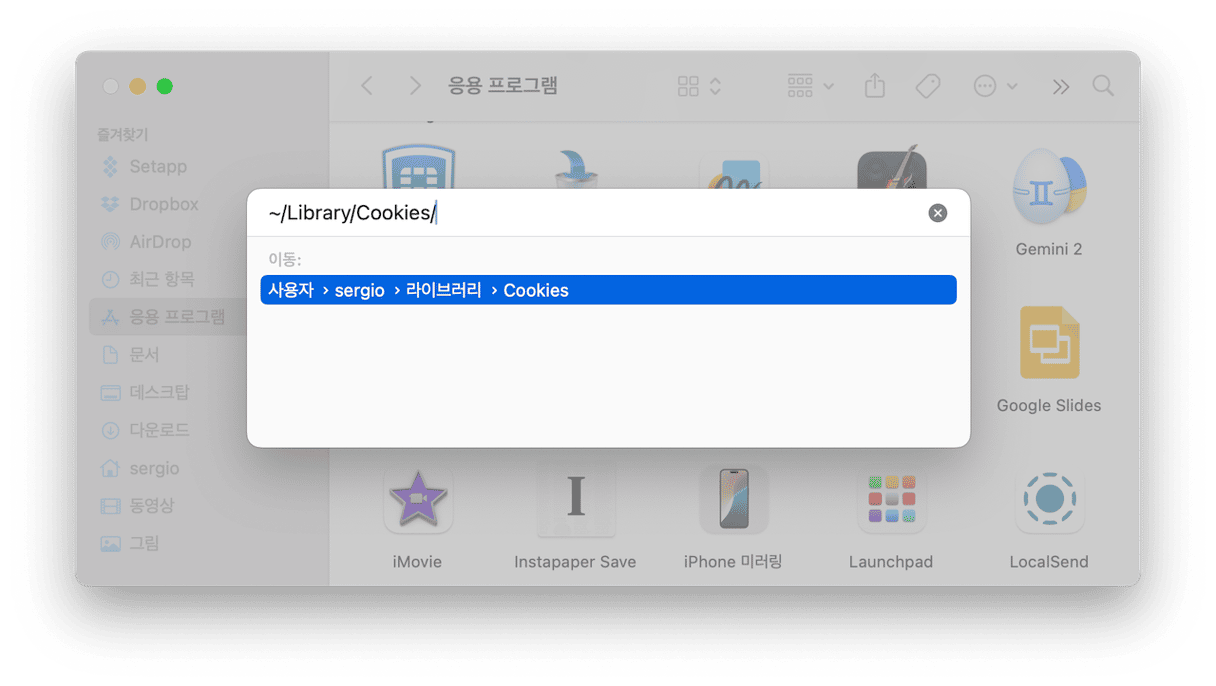
- Google 드라이브와 관련이 있는 파일을 찾습니다.
- 관련된 항목을 발견하면 휴지통으로 끌어놓습니다.
자, 이제 데스크톱용 Google 드라이브와 그 관련 파일을 완전히 제거했습니다. 꽤나 힘든 여정이었죠? 다행히 이러한 작업을 훨씬 직관적으로 빠르게 수행할 수 있는 방법이 있습니다.
맥에서 구글 드라이브 폴더 간단하게 삭제하는 법
어떤 앱과 그 찌꺼기 파일을 한꺼번에 제거하는 가장 좋은 방법은 서드파티 언인스톨 프로그램을 사용하는 것입니다. CleanMyMac 가 시도해 보기 가장 좋은 옵션입니다. 지난 몇 달 동안 이 앱을 신뢰하며 사용했는데, 직관적인 인터페이스와 풍부한 기능에 깊은 인상을 받았습니다.
응용 프로그램 설치 제거 모듈을 사용해 Google 드라이브를 강제로 제거하는 방법:
- CleanMyMac 무료 평가판을 받으세요.
- '응용 프로그램' 탭으로 이동 후 스캔을 실행합니다.
- 나의 응용 프로그램 관리 > 응용 프로그램 설치 제거를 클릭한 뒤 Google Drive를 선택합니다.
- 설치제거를 클릭합니다. 그러면 끝입니다!
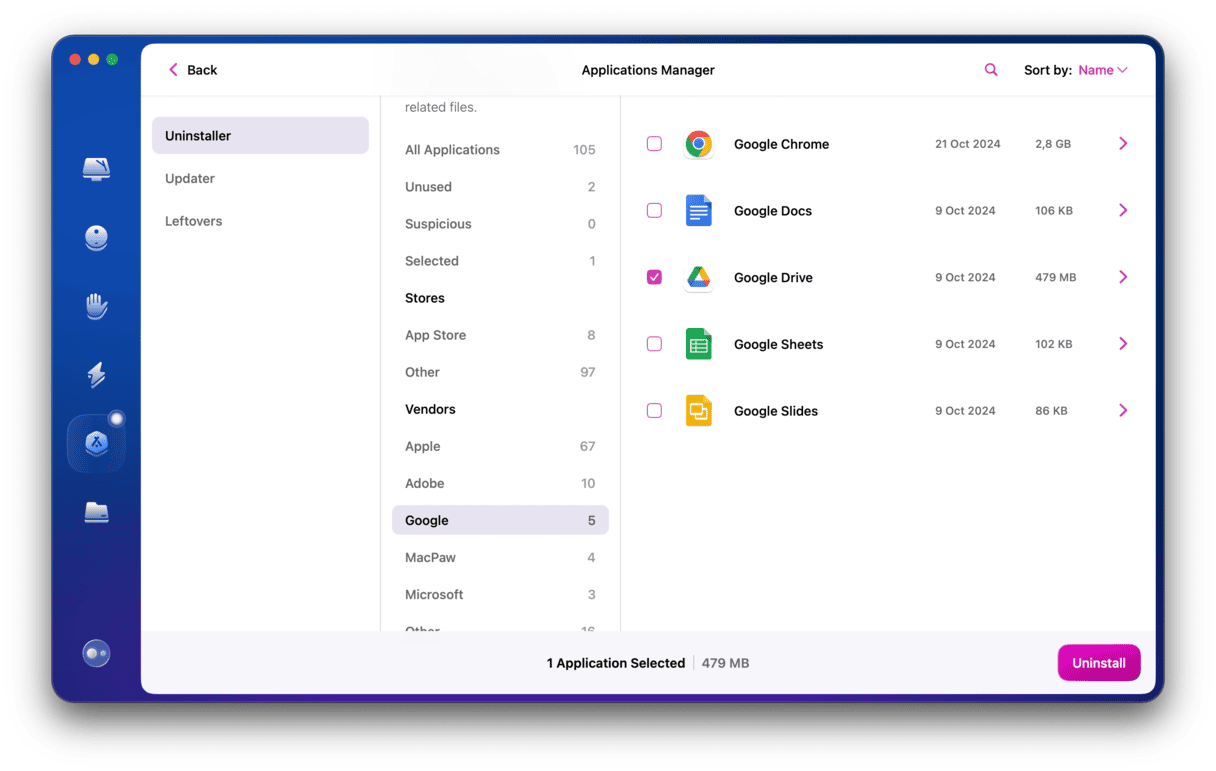
어떤 런치 에이전트와 로그인 항목이 남아 있는지 확인하려면 CleanMyMac의 성능 모듈로 이동하세요. 여기서 스캔을 실행하고 로그인 항목과 백그라운드 항목을 살펴보세요. 삭제하려는 항목을 선택하고 제거를 클릭합니다. 이제 해당 앱의 어떤 흔적도 컴퓨터에 남지 않습니다.
자, 이제 데스크톱용 Google 드라이브와 그 관련 파일을 완전히 제거했습니다. 하지만 이런 작업들이 좀 귀찮게 느껴진다면 CleanMyMac 같은 전용 삭제 프로그램을 써보는 것도 좋은 방법이에요. 이런 도구는 앱의 잔여 파일들을 제거할 뿐만 아니라 시스템 정크 파일까지 정리해서 저장 공간을 확보하고, 컴퓨터가 더 원활하게 작동하도록 도와줍니다. 맥에서 직접 확인해 보세요!






